По умолчанию SharePoint в Microsoft 365 и SharePoint Server 2019 предлагают сайты групп для совместной работы с участниками группы или для совместной работы над проектом и информационными сайтами для обмена новостями, отчетами, состояниями и т. д. с другими людьми. Когда вы запустите SharePoint и нажмете кнопку + Создатьсайт , вы сможете выбрать один из этих двух шаблонов.
Примечание: Администратор может включить или отключить создание сайта либо заменить его пользовательским или классическим.
Дополнительные информацию о SharePoint в Microsoft 365 и SharePoint Server 2019 группах см. в SharePoint или Что такое сайт SharePoint группы? Для коммуникационных сайтов см. создание информационного сайта в SharePoint или Что такое SharePoint связи?
После создания верхнего уровня сайт группы или коммуникационный сайт вы можете создавать его. С помощью таких сайтов можно использовать больше шаблонов, таких как классические команды, публикации, блог и сайты центра документов. Ниже описано, как выбрать нужный шаблон.
С помощью таких сайтов можно использовать больше шаблонов, таких как классические команды, публикации, блог и сайты центра документов. Ниже описано, как выбрать нужный шаблон.
Примечание: SharePoint в Microsoft 365 сайтов верхнего уровня, таких как «Группа» или «Коммуникационный сайт», не могут быть доступны в качестве шаблонов только для сайтов верхнего уровня. SharePoint Server 2019 предлагает новые сайты группы в качестве подсайта.
В SharePoint в Microsoft 365 сайта можно создавать только классические шаблоны. Вкладка «Публикация» доступна только в том случае, если SharePoint «Инфраструктура публикации» и только в качестве подчиненного сайта на сайте группы верхнего уровня, подключенного к группе. Инфраструктура публикации и его подмытые сайты недоступны на сайтах коммуникаций верхнего уровня.
При создании на сайте, подключенном к группе, он может наследовать разрешения от родительского сайта, а у участников группы будет доступ. Некоторые SharePoint в Microsoft 365 сайта верхнего уровня будут недоступны на классических веб-узлах, таких как Переместить в и Копировать.
Некоторые SharePoint в Microsoft 365 сайта верхнего уровня будут недоступны на классических веб-узлах, таких как Переместить в и Копировать.
С SharePoint Server 2013 и 2016 вы можете создавать сайты верхнего уровня или его сайты с помощью классических шаблонов ниже. Ниже описано, что шаблоны доступны в зависимости от версии и плана SharePoint сервера, который вы используете.
SharePoint Сервер 2013 Foundation поддерживает только сайты группы совместной работы и блоги. Другие шаблоны не поддерживаются.
Примечание: Если у вас есть сайт или сайт, который вам больше не нужен,см. SharePoint или его сайт.
Шаблоны сайтов для совместной работы создают сайты, где можно общаться с информацией о своей группе и проектах, создавать блог или сайт сообщества. Все они поддерживаются SharePoint 2013 и 2016 годах, а также в качестве SharePoint в Microsoft 365. В SharePoint 2013 Foundation поддерживаются только сайты группы и блоги.
Все они поддерживаются SharePoint 2013 и 2016 годах, а также в качестве SharePoint в Microsoft 365. В SharePoint 2013 Foundation поддерживаются только сайты группы и блоги.
SharePoint Server 2019 в качестве сайтов групп, но без подключения к Microsoft 365 групп. Дополнительные сведения см. в статье Что такое сайт группы SharePoint?
Используйте классический сайт группы для быстрого создания, у упорядотки и обмена информацией для группы или проекта. Сайт содержит библиотеки и списки для перечисленных ниже элементов.
-
Общие документы
-
Извещения
-
Ссылки
-
Задачи
-
Доска обсуждений
Календари
Сайт группы можно использовать как единую среду для создания, организации контента и обмена им. Например, с помощью списка извещаний можно транслировать участникам группы основные сведения, новые инструменты или ресурсы. Используйте календарь для обмена сведениями о расписании, например о событиях группы, крайних сроках или отпусках.
Примечание: Для SharePoint в Microsoft 365 сайта с помощью шаблона сайта группы создается классический сайт группы.
Примечание: Поддержка классических блогов SharePoint прекращается. С 18 января 2020 г. название шаблона сайта классического блога будет изменено на «Блоги (поддержка прекращена)». Начиная с 17 июля 2020 г. возможность создавать новые сайты классических блогов в пользовательском интерфейсе будет отключена.
Альтернативу классическим блогам см. в статью Создание блога с информационными сайтами и новостными публикациями.
Используйте блог, чтобы быстро распространять среди участников групп или организации извещения, идеи, наблюдения и знания. Сайт содержит Записи, Примечания и Ссылки. С помощью Инструментов блога можно утверждать и отклонять черновики записей, а также редактировать и удалять старые записи. Кроме того, вы можете получать оповещения об обновлениях блога.
Кроме того, вы можете получать оповещения об обновлениях блога.
Чтобы помочь пользователям найти интересующий их контент, можно назначить созданным записям одну или несколько категорий. Сайты блогов позволяют комментировать записи, что позволяет читателям быть соавторами.
Шаблон сайта проекта — это удобный инструмент для управления проектами. Этот сайт обладает функциями совместной работы, подобными функциям сайта группы, а также включает веб-часть «Сводка проектов», которая подключена к списку задач по умолчанию. Элементы, добавляемые в список задач, автоматически отображаются в сводке проектов.
Другие преимущества использования сайта проекта:
-
визуальное представление графика задач проекта;
org/ListItem»>
-
-
записная книжка для быстрого сбора и упорядочения сведений о проекте;
-
общий календарь для событий группы;
-
возможность подключения к Project профессиональный, Project Server 2016 и Project Online.

расписание задач проекта;
Дополнительные сведения см. в теме Создание сайта проекта.
Сайт сообщества можно использовать как место для обсуждения общих тем участниками.
Сайты сообществ обладают рядом преимуществ по сравнению с электронной почтой, мгновенными сообщениями и другими способами связи:
-
доступность всего контента сайта для всех участников сообщества;
-
хранение всей истории обсуждений в соответствии с правилами организации;
-
классификация содержимого для повышения доступности и упрощения технической поддержки;
-
Обслуживание сайта с SharePoint списков, которые позволяют использовать преимущества управления, управления записями и интеграции рабочего процесса SharePoint.
встроенная функция поиска записей в сообществе;
Примечание: Создание в подчиненного сайта с помощью шаблона информационного сайта на сайте сообщества не поддерживается.
Дополнительные сведения см. в теме Создание портала сообщества.
Enterprise шаблоны сайтов — это сайты для хранения и отслеживания документов, бизнес-аналитики для анализа данных или поиска на сайте. Все они поддерживаются в SharePoint 2013 и 2016 г., а также в качестве SharePoint в Microsoft 365 или SharePoint Server 2019 если не указано иное. . Ни одна из них не SharePoint 2013 Foundation.
Все они поддерживаются в SharePoint 2013 и 2016 г., а также в качестве SharePoint в Microsoft 365 или SharePoint Server 2019 если не указано иное. . Ни одна из них не SharePoint 2013 Foundation.
Шаблон сайта центра документов позволяет управлять большим количеством документов. Сайт центра документов можно использовать как среду разработки или как архив контента.
В среде разработки пользователи часто извлекают и возвращают файлы, а также создают для этих файлов структуры папок. Кроме того, доступно управление версиями, которое позволяет хранить до 10 и более предыдущих версий каждого документа. С помощью рабочих процессов можно управлять жизненными циклами документов.
В архиве контента нельзя создавать документы. Пользователи могут только просматривать и отправлять документы. На сайте центра документов можно создавать так называемые архивы баз знаний. Как правило, в базах знаний хранятся единственные версии документов, и сайт может содержать до 10 миллионов файлов.
Дополнительные сведения см. в статье Сайт центра документов.
Сайт центра записей предназначен для упорядочения и хранения записей (например, юридических и финансовых документов), а также управления ими. Его возможности охватывают весь процесс управления записями — от сбора до управления и ликвидации.
В него встроены такие полезные возможности, как управление версиями, аудит, управление метаданными, обнаружение электронных данных и настраиваемая маршрутизация записей.
Примечание: Создание подучего на сайте центра записей с помощью шаблона информационного сайта не поддерживается.
Дополнительные сведения см. в теме Создание центра записей.
Сайт бизнес-бизнес-информации используется для хранения бизнес-отчетов, систем показателей и панелей мониторинга, управления ими, обмена и просмотра ими. Сайт центра бизнес-данных имеет определенные характеристики, которые отключили его от других типов сайтов, в том числе встроенные списки и библиотеки, предназначенные специально для контента бизнес-бизнес-анализа, доступ к контенту PerformancePoint Services (для пользователей локальной сети), образцы файлов и ссылки на полезные сведения о средствах бизнес-анализа.
Дополнительные сведения см. в теме Создание, совместное создание и потребление контента бизнес-бизнес-информации на сайте центра бизнес-бизнес-данных.
Сайт центра поиска позволяет пользователям искать на сайте и просматривать результаты поиска. Сайт центра поиска — это сайт верхнего уровня в коллекции веб-сайтов, который создает администратор фермы.
SharePoint По умолчанию в Сети есть базовый сайт центра поиска, на котором есть домашняя страница поиска по умолчанию и страница результатов поиска по умолчанию. При замене базового центра поиска центром Enterprise поиска создаются страницы, которые можно настроить для поиска определенного контента, например людей, бесед и видео. На этих страницах отображаются результаты поиска, отфильтрованные и отформатированные для определенного типа контента или класса.
Дополнительные сведения см. в центре поиска в SharePoint Online.
Репозиторий процессов Visio
SharePoint Server 2019 только.
Репозиторий Visio процессов — это сайт для просмотра, совместного использования и хранения Visio схем процессов. Она содержит версию библиотеки документов и шаблоны для основных, функциональных и функциональных схем, а также схем BPMN.
Шаблоны сайтов публикации предлагают публикацию веб-сайтов с рабочего процесса утверждения или без него, а корпоративный вики-сайт — для корпоративных знаний, в которые участники могут вносить свой вклад. Дополнительные сведения см. в дополнительных сведениях о шаблонах сайтов с поддержкой публикации.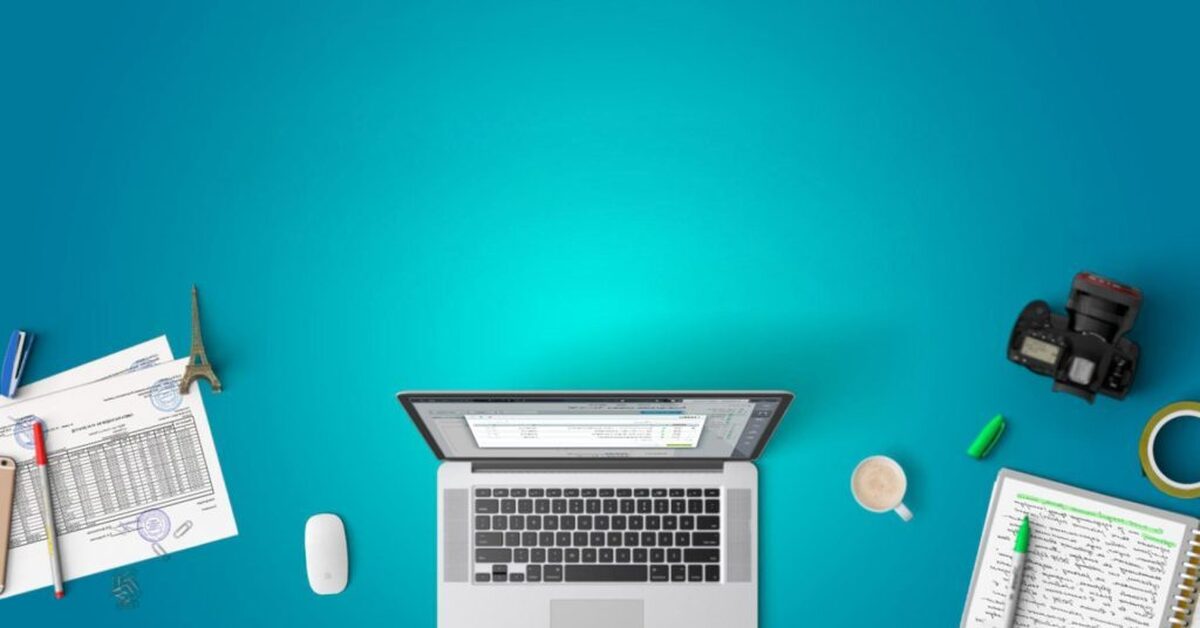
Чтобы создать его, администратор должен сначала включить инфраструктуру SharePoint публикации. После включения станет доступна вкладка Публикация.
Все они поддерживаются в SharePoint 2013 и 2016 годах, а также в качестве SharePoint в Microsoft 365 или SharePoint Server 2019 сайтов группы. Ни один из них не SharePoint 2013 Foundation или как SharePoint в Microsoft 365 или SharePoint Server 2019 связи.
Сайты публикации используются для создания корпоративных интрасетей, порталов связи и общедоступных веб-сайтов (в SharePoint Server). В SharePoint Server их также можно использовать для развертывания веб-сайта и быстрой публикации веб-страниц. Авторы могут создавать черновые варианты страниц и публиковать их, чтобы сделать их видимыми для читателей.
Сайты публикации содержат уникальные компоненты, упрощающие процессы создания, утверждения и публикации веб-страниц. Эти компоненты, которые включаются автоматически после создания общедоступного сайта, перечислены ниже.
Эти компоненты, которые включаются автоматически после создания общедоступного сайта, перечислены ниже.
Дополнительные сведения см. в SharePoint сайта публикации.
Сайт публикации с рабочим процессом используется для публикации веб-страниц по расписанию с помощью рабочих процессов утверждения. Он содержит библиотеки документов и изображений для хранения объектов веб-публикаций. По умолчанию дочерними элементами такого сайта могут быть только сайты, созданные на основе этого шаблона.
Рабочий процесс утверждения публикации автоматизирует маршрутизацию контента для проверки и утверждения. Публикация новых и обновленных веб-страниц строго контролируется. Опубликовать новый контент нельзя, пока он не будет утвержден каждым ответственным за это лицом в рабочем процессе.
Дополнительные сведения см. в работе с процессом утверждения публикации.
Корпоративный вики-сайт представляет собой сайт для публикации, совместного использования и обновления крупных объемов данных на предприятии.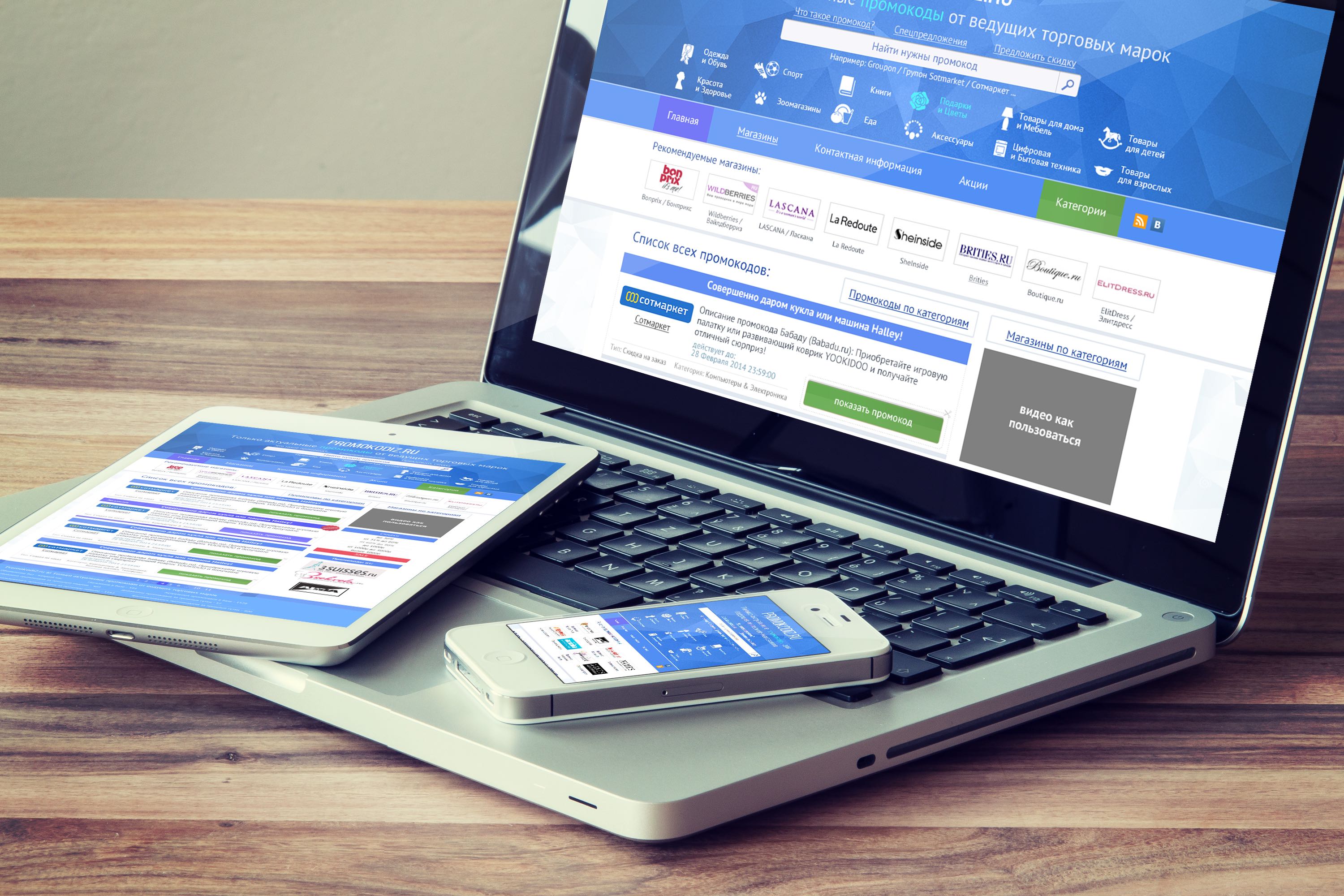 Если организации нужен большой централизованный репозиторий, предназначенный для хранения и совместного использования сведений в масштабах всего предприятия, рассмотрите возможность создания корпоративного вики-сайта.
Если организации нужен большой централизованный репозиторий, предназначенный для хранения и совместного использования сведений в масштабах всего предприятия, рассмотрите возможность создания корпоративного вики-сайта.
Часто Enterprise вики-сайт — это репозиторий для знаний организации, который в противном случае может быть не сохранен для использования в будущем. Вы можете использовать Enterprise для продвижения неформальных учебных проектов и обмена советами с другими пользователями, что может снизить потребность в формальном обучении или непрерывной ИТ-поддержке.
Дополнительные сведения см. в статью Создание и изменение вики-сайта.
SharePoint в Microsoft 365 администраторы клиентов могут создавать новые коллекции веб-сайтов с помощью Центра администрирования.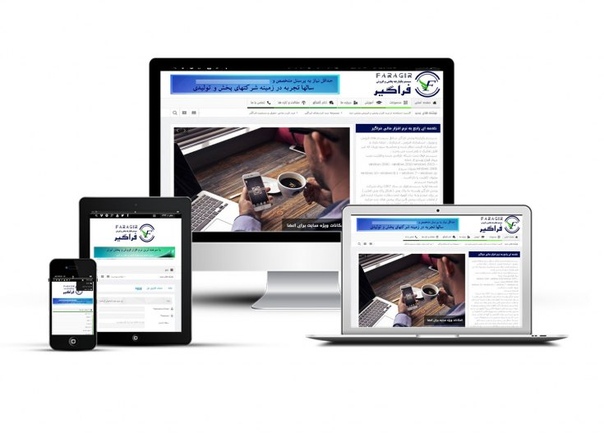 При создании нового коллекции веб-сайтов можно выбрать классический шаблон для нового сайта верхнего уровня. Однако вы не можете создать сайт группы, подключенный к группе, или коммуникационный сайт. Выбор аналогиен шаблонам, доступным SharePoint в Microsoft 365 сайтам. Когда сайт запускается, необходимо настроить пользователей, разрешения, форматирование, контент и многие другие функции. Дополнительные сведения см. в теме Создание коллекции веб-сайтов.
При создании нового коллекции веб-сайтов можно выбрать классический шаблон для нового сайта верхнего уровня. Однако вы не можете создать сайт группы, подключенный к группе, или коммуникационный сайт. Выбор аналогиен шаблонам, доступным SharePoint в Microsoft 365 сайтам. Когда сайт запускается, необходимо настроить пользователей, разрешения, форматирование, контент и многие другие функции. Дополнительные сведения см. в теме Создание коллекции веб-сайтов.
Создание сайта—Portal for ArcGIS | Документация для ArcGIS Enterprise
Что такое сайт?
На сайте публикуются ресурсы, включая наборы данных, веб-карты, карты-истории, видео и многое другое. Сайты можно использовать разными способами. Например, вы можете опубликовать обновления проектов для соответствующих команд или опубликовать данные в общем доступе.
Каждый создаваемый сайт содержит Редактор сайта. С помощью Редактора сайта можно сделать следующее:
- Разработать компоновку своего сайта, используя перемещение карточек.

- Выбрать цвета темы для заголовка сайта, ссылок и текста кнопок.
- Настроить функции и параметры сайта.
- Все страницы.
- Изменение видимости сайта.
Когда вы создаете сайт, элемент добавляется в ваш Portal for ArcGIS. Ваш сайт и этот элемент связаны.
Сайты автоматически публикуются в Команда. Любой пользователь, добавленный к команде, может открывать и редактировать сайт.
Созданный сайт и этот элемент связаны. Не удаляйте этот элемент. При его удалении, удаляется сайт. Сайты автоматически публикуются в Команде. Пользователи, добавленные в команду, могут сотрудничать с вами, участвуя в редактировании сайта.
Кто это делает?
Администраторы портала и пользователи, добавленные в Sites Team, могут создавать сайты и управлять ими.
Перед началом работы
Для создания сайта требуется как минимум одна группа. Группы позволяют организовывать данные и другие ресурсы по темам или задачам. Рекомендуется распределять ресурсы, которые публикуются на сайте, по группам и указывать теги. Это удобно для отображения ресурсов с помощью галереи и карточек наборов данных. Дополнительные сведения находятся в документации по группам и тегам.
Группы позволяют организовывать данные и другие ресурсы по темам или задачам. Рекомендуется распределять ресурсы, которые публикуются на сайте, по группам и указывать теги. Это удобно для отображения ресурсов с помощью галереи и карточек наборов данных. Дополнительные сведения находятся в документации по группам и тегам.
Например, организация распределяет ГИС-данные в группы по категориям, таким как гидрология, границы, образование, здравоохранение и т.д. Например, организация распределяет ГИС-данные в группы по категориям, таким как гидрология, границы, образование, здравоохранение и т.д.
Подсказка:
Каждый новый сайт имеет компоновку по умолчанию, где представлены несколько примеров отображения ресурсов.
Начало работы
Для создания сайта, выполните следующие шаги. Сайты могут быть перенастроены в любой момент через Настройки в Редакторе сайта.
- Войдите в приложение администрирования.

- На вкладке Сайты выберите Создать новый сайт. Первая часть создания сайта — это Конфигурация.
- Введите Базовую информацию о сайте.
- Имя сайта — введите имя сайта. Это имя отображается во вкладке браузера. Его можно изменить в любой момент.
- Домены — введите URL (веб-адрес) вашего сайта.
- Задать экстент — выберите нарисовать экстент, чтобы обвести область, на которой вы хотите сфокусироваться, или выберите Навигация по карте, чтобы выбрать и увеличить требуемую область.
- Базовая карта — базовая карта используется для отображения всех пространственных данных вашего сайта. По умолчанию используется серая базовая карта с проекцией Web Mercator, но вы можете выбрать собственную базовую карту, щелкнув ниспадающее меню Выбрать базовую карту.
- После ввода требующейся Базовой информации, щелкните Сохранить.
 . Вы автоматически перейдете на вкладку Менеджер групп, где можно выбрать данные, которые вы хотите опубликовать на сайте.
. Вы автоматически перейдете на вкладку Менеджер групп, где можно выбрать данные, которые вы хотите опубликовать на сайте. - Щелкните Добавить, чтобы выбрать группы, которые вы хотите добавить на сайт. Группы позволяют организовывать данные, документы и другие ресурсы по темам или задачам. Более подробно о создании и управлении группами.
- Щелкните Далее, чтобы открыть Редактор сайта.
Отзыв по этому разделу?
Google Sites: профессиональные веб-сайты erstellen und hosten
Ganz einfach eindrucksvolle Teamwebsites erstellen
- Mit Google Sites können Sie gemeinsam mit Kollegen
качественные, интерактивные веб-сайты для Ihr Team, Ihr Projekt oder Ihre
Veranstaltung erstellen. Сайты Google – веб-сайты überzeugen auf jedem
Bildschirm – от компьютера до смартфона. Und der Clou: Sie brauchen
dazu keinerlei Programmierkenntnisse.

Ganz ohne Programmierkenntnisse Websites erstellen
Mit Google Sites показывает, как работает Teamarbeit mühelos präsentieren und haben dabei über Google Workspace Zugriff auf alle Ihre Inhalte – фон Орднерн на Google Диске über DocGoogle Docs бис хин zu freigegebenen Календарь.
Auf allen Geräten perfekt dargestellte Inhalte
Sorgfältig ausgewählte Designs lassen Ihre Inhalte immer perfect aussehen. Mithilfe der Integrationerten Optimierungsfunktion in Google Sites wird Ihre Произведите автоматизацию и jeden Bildschirm angepasst. Веб-сайты So werden Ihre überall ansprechend präsentiert.
Verschieben, per Drag-and-drop einfügen, bearbeiten – fertig
Das Erstellen und Bearbeiten von Websites ist ein Kinderspiel: einfach klicken
и для перетаскивания Inhalte einfügen. Автоматический дизайн Das Design
Rasteransicht neu angeordnet. Dadurch werden alle Inhalte оптимальная площадь и
lassen sich ganz einfach verschieben, neu anordnen, vergrößern oder verkleinern.
Автоматический дизайн Das Design
Rasteransicht neu angeordnet. Dadurch werden alle Inhalte оптимальная площадь и
lassen sich ganz einfach verschieben, neu anordnen, vergrößern oder verkleinern.
Für die Zusammenarbeit entwickelt
В Сайтах Google есть ссылка на Echtzeit gemeinsam mit anderen Nuzern an Dateien арбайтен. Dazu stehen Ihnen Dieselben effektiven Freigabeoptionen zur Verfügung на Google Диске и Гугл документы. Генау wie в Документах Google werden Ihnen die Änderungen anderer Mitbearbeiter in Echtzeit angezeigt – für eine Problemlose Zusammenarbeit.
Ohne IT-Kenntnisse Websites sichern
Genau wie in Google Docs können Nutzer auch in Google Sites mit nur
wenigen Klicks die Freigabeberechtigungen sowie die Eigentümerschaft verwalten. Für eingebettete Inhalte bleiben die ursprünglichen Berechtigungen erhalten,
sodass eine zuverlässige, präzise Steuerung möglich ist.
Für eingebettete Inhalte bleiben die ursprünglichen Berechtigungen erhalten,
sodass eine zuverlässige, präzise Steuerung möglich ist.
Mit Google Sites haben die Behörden unserer Stadt – zum Beispiel die Personalverwaltung oder das Amt für Notfallplanung – zuverlässige Websites mit tollem Design gestaltet, und das ganz ohne Unterstützung seitens der IT’, поэтому Росс. ‘Wir können uns voll auf die Programmierung konzentrieren und die Mitarbeiter haben die Möglichkeit, je nach Bedarf die richtigen Inhalte zu эрстеллен.
Тед Росс
Лос-Анджелес
Дополнительная информация
Können externe Besucherinnen und Besucher auf eine Unternehmenwebsite zugreifen?
Я.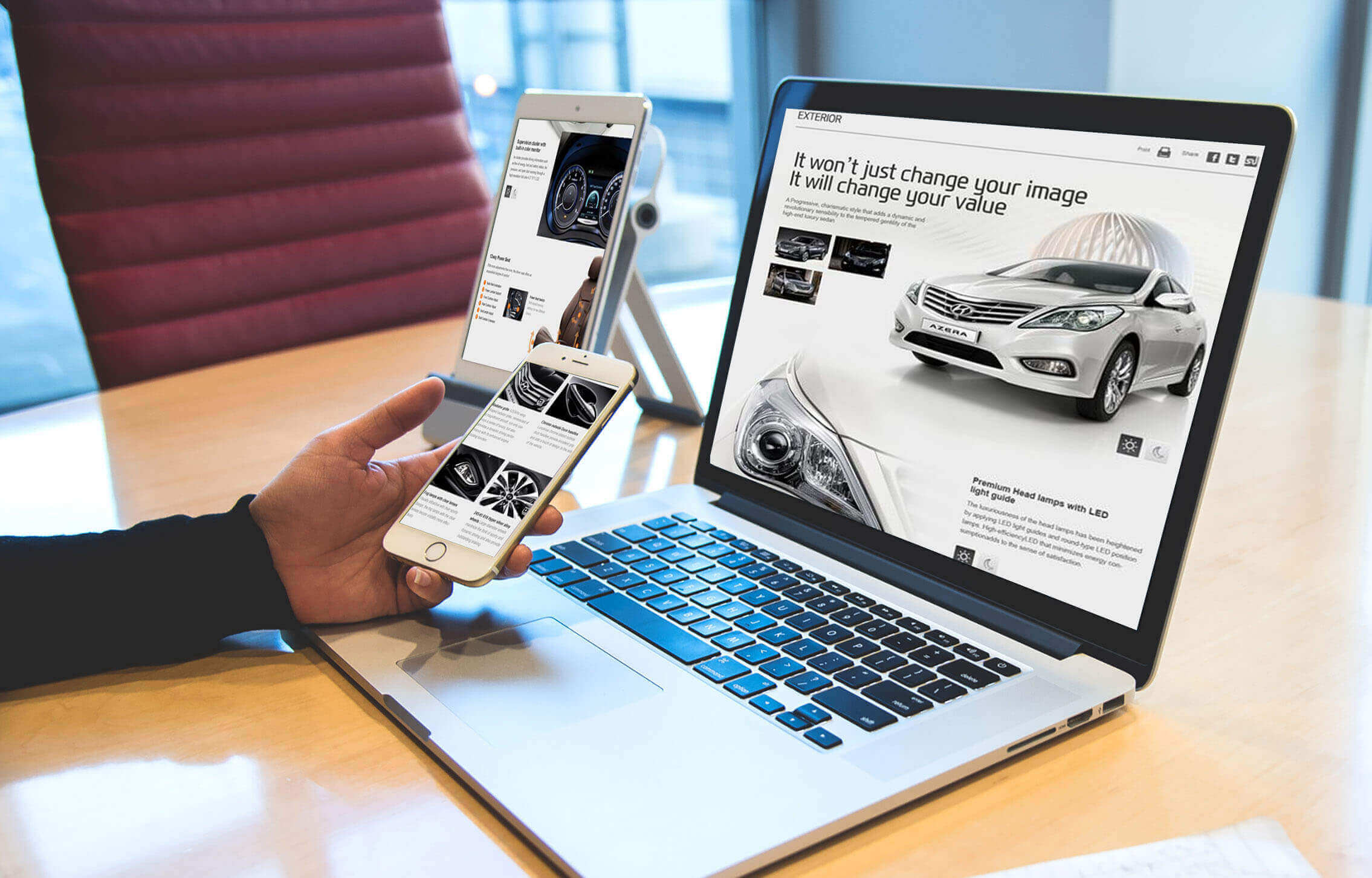 Auch Personen außerhalb Ihres Unternehmens können auf Ihre Website zugreifen,
selbst wenn sie kein eigenes Google Workspace-Konto haben. Это аллергия
möglich, den Zugriff über die Freigabeeinstellungen je nach Bedarf
einzuschränken.
Auch Personen außerhalb Ihres Unternehmens können auf Ihre Website zugreifen,
selbst wenn sie kein eigenes Google Workspace-Konto haben. Это аллергия
möglich, den Zugriff über die Freigabeeinstellungen je nach Bedarf
einzuschränken.
Kann ich das Aussehen meiner Веб-сайт ändern?
Я. Выбранный из Google erstellte Designs verwenden oder Ihr eigenes Design эрстеллен. Dabei können Sie die Attribute der Website wie beispielsweise Bilder, Schriftarten, Schaltflächen Oder das Layout des Menus anpassen. Вайтере Informationen zum Erstellen von benutzerdefinierten Designs finden Sie в diesem Hilfeartikel.
Kann ich über Google eine Домен erwerben?
Google unterstützt Sie gern beim Erwerb einer Домен durch einen unserer
Доменхост-Партнер. Wählen Sie dazu einfach während der Registrierung die Option
Jetzt neue Domain erwerben aus. Anschließend führen wir Sie durch den ganzen
Prozess und helfen Ihnen dabei, Google Workspace для нового домена
айнцюрихтен.
Wählen Sie dazu einfach während der Registrierung die Option
Jetzt neue Domain erwerben aus. Anschließend führen wir Sie durch den ganzen
Prozess und helfen Ihnen dabei, Google Workspace для нового домена
айнцюрихтен.
Der Einstieg ist ganz einfach
Wenn Sie Unterstützung benötigen, können Sie sich rund um die Uhr an unseren E-Mail-, Чатодер Telefonsupport wenden.
Джецт начатьЧто такое сайт? — ArcGIS Hub
Сайт — это веб-сайт, который можно использовать для обмена информацией с другими. Для начала узнайте, какую лицензию ArcGIS Hub вы используете. Если вы используете ArcGIS Hub Basic (включенный в каждую подписку на ArcGIS Online), вы можете создавать неограниченное количество сайтов, добавлять контент и делиться своей работой с частной и общедоступной аудиторией.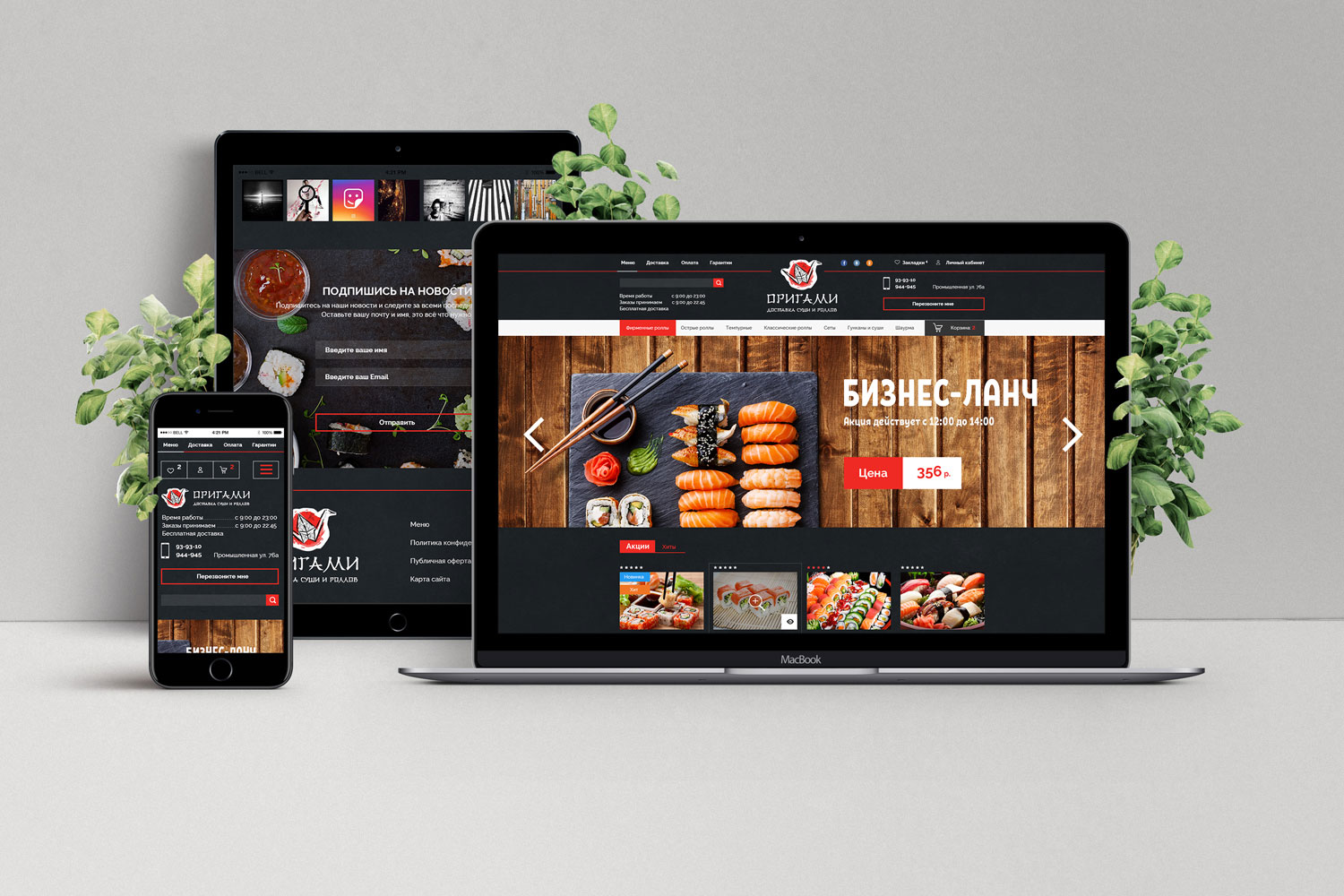
Если у вас есть ArcGIS Hub Premium, возможность создавать сайты включена в рабочий процесс инициативы, поскольку каждая новая инициатива включает сайт по умолчанию. Для начала ознакомьтесь с основами инициативы.
Что я могу сделать с сайтом?
Каждый сайт включает в себя макет, параметры конфигурации и набор карточек перетаскивания, так что вы можете обмениваться контентом следующими способами, не требуя HTML:
- Интеграция контента — отображение различных типов контента, включая контент, который вы уже создали с помощью других продуктов ArcGIS, а также вашу собственную графику, мультимедиа и описания.
- Поиск — создайте возможность поиска, которая позволит посетителям находить контент, включая данные, приложения, карты и другие элементы, вводя ключевое слово или фразу в строку поиска вашего сайта.
- Настраиваемые параметры брендинга — брендируйте свои сайты с помощью логотипа, темы, социальных сетей и личного домена вашей организации.

- Глобальная навигация и сопоставление сайта — Создайте собственную навигацию по сайту, используя страницы и ссылки меню. Эта мобильная навигационная панель помогает людям просматривать ваш контент на любом устройстве.
- Встроенная аналитика. Каждый сайт и инициатива включает в себя панель инструментов, позволяющую отслеживать, сколько людей взаимодействует с вашим контентом с течением времени. Ключевые показатели по контенту и созданию учетной записи также доступны в разделе «Обзор» вашего хаба, предоставляя вам быстрое представление о деятельности вашего хаба.
Кто может создавать сайты?
Чтобы создать сайт и опубликовать его, администратор ArcGIS Online может настроить вашу учетную запись ArcGIS Online с пользовательской ролью на основе роли издателя и следующими правами администратора:
- Привилегия Создать с возможностями обновления (Группы) позволяет создать основную команду.
 Возможность обновления означает, что любой член группы (члены основной группы) может обновить любой элемент, опубликованный в группе.
Возможность обновления означает, что любой член группы (члены основной группы) может обновить любой элемент, опубликованный в группе.Без привилегии Создать с возможностями обновления вам потребуется, чтобы администратор активировал основную команду вашего сайта, если вы хотите сотрудничать с другими членами вашей организации ArcGIS Online.
- Привилегия «Назначить участников (группы)» позволяет вам добавлять участников непосредственно в основную команду, не отправляя им приглашение по электронной почте. Эта привилегия рекомендуется, поскольку она позволяет вам немедленно обмениваться контентом с новыми участниками. В следующий раз, когда они войдут в ArcGIS Hub, они смогут прочитать свои уведомления, чтобы узнать, к какой команде они были добавлены, и просмотреть все элементы, которыми поделились с группой.
Элемент и группы сайта по умолчанию
Каждый создаваемый вами сайт добавляется в подписку вашей организации на ArcGIS Online как элемент Site-name Hub Site Application с двумя группами по умолчанию.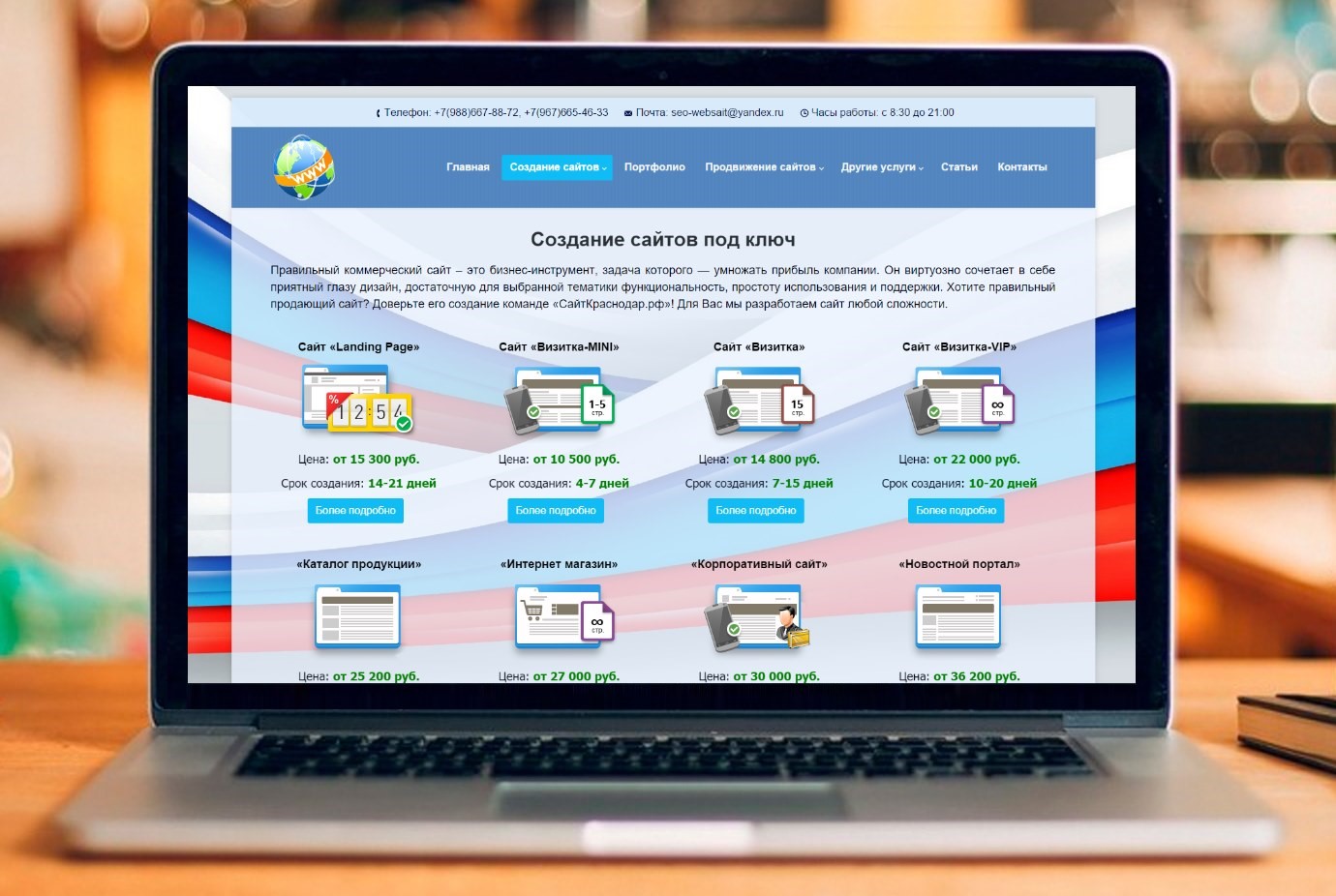 Эти группы позволяют вам контролировать, какой контент публикуется на вашем сайте и с кем. Они также позволяют вам контролировать, кто может редактировать содержимое вашего сайта. Дополнительные сведения см. в разделе Настройка элементов управления общим доступом.
Эти группы позволяют вам контролировать, какой контент публикуется на вашем сайте и с кем. Они также позволяют вам контролировать, кто может редактировать содержимое вашего сайта. Дополнительные сведения см. в разделе Настройка элементов управления общим доступом.
| Группа | Элементы, опубликованные в этой группе |
|---|---|
A Site-name Группа Content ArcGIS Online | Эта группа управляет элементами (контентом), которыми вы хотите поделиться на сайте. Когда вы и члены основной команды вашего сайта добавляете элементы в библиотеку содержимого, они предоставляют доступ к элементам этой группе. Так как это группа только для просмотра, редактировать их может только владелец элемента. |
A Site-name Core Team Группа ArcGIS Online | Эта группа управляет элементами (контентом), которые должны редактировать члены основной группы сайта. |




 . Вы автоматически перейдете на вкладку Менеджер групп, где можно выбрать данные, которые вы хотите опубликовать на сайте.
. Вы автоматически перейдете на вкладку Менеджер групп, где можно выбрать данные, которые вы хотите опубликовать на сайте.

 Возможность обновления означает, что любой член группы (члены основной группы) может обновить любой элемент, опубликованный в группе.
Возможность обновления означает, что любой член группы (члены основной группы) может обновить любой элемент, опубликованный в группе.